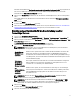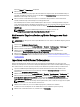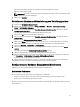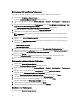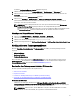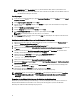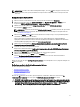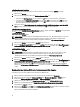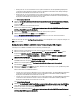Users Guide
ANMERKUNG: Wenn \EnableDHCP\ „true“ ist, werden die Werte für IP-Adresse, Subnetzmaske und
IPGateway ignoriert, während die DNS-Felder dazu verwendet werden, DNS-Server für WinPE sowie Post-
OSD-Netzwerkeinstellungen einzustellen.
Importing targets
1. In the left side of Configuration Manager, expand Assets and Compliance, right-click Devices, and select Import
Computer Information wizard.
2. Select Import computers using a file and click Next.
3. Enter the file path in the Import file text box or click Browse to navigate to the location where the file you want
import is stored.
4. Select the This file has column headings check box.
5. From the Assign As drop-down list select Variable and click Next.
6. In the Choose Target Collection window, select the required option and click Next.
NOTE: If an existing device has the same name, it is over-written.
7. In the Summary window, review the content and click Next. The wizard imports the computers from the file and
displays a confirmation message.
Erstellen des startfähigen Datenträgers zur Bereitstellung des Betriebssystems
1. Klicken Sie auf der linken Seite des Configuration Manager mit der rechten Maustaste auf Tasksequenzen und
wählen Sie
Tasksequenz-Datenträger erstellen aus.
2. Wählen Sie im Fenster Medien auswählenStartfähige Datenträger aus.
3. Aktivieren Sie das Kontrollkästchen Unbeaufsichtigte Bereitstellung des Betriebssystems zulassen und klicken Sie
auf Weiter.
4. Wählen Sie in den Fenstern Media-Management Medientyp Sicherheit und Start-Image die Optionen auf der
Grundlage der aktuellen Umgebung aus, und klicken Sie auf
Weiter.
5. Wählen Sie im Fenster Anpassung das Kontrollkästchen Vorstartbefehl aktivieren aus.
6. Geben Sie im Textfeld Befehlszeileneingabe den folgenden Befehl ein.
cscript.exe UpdateNI.vbs
7. Aktivieren Sie das Kontrollkästchen Dateien im Vorstartbefehl einschließen.
8. Klicken Sie auf Festlegen neben dem Paket, um das Paket Dell PowerEdge Deployment → Dell PowerEdge-Start-
Netzwerkeinstellungen auszuwählen.
9. Klicken Sie auf Durchsuchen neben dem Textfeld Verteilungspunkt, um den entsprechenden Verteilungspunkt
auszuwählen, und klicken Sie auf Weiter.
10. Überprüfen Sie im Fenster Übersicht den Inhalt, und klicken Sie auf Weiter.
Das startfähige Medium wird erstellt, und eine Bestätigungsmeldung wird angezeigt.
ANMERKUNG: Wenn ein neuer Eintrag zu MACIPMAP.csv hinzugefügt wird, aktualisieren Sie die PowerEdge
Start-Netzwerkeinstellung <Sitecode> auf Verteilungspunkt, und erstellen Sie einen neuen Tasksequenz-
Datenträger.
Verwenden des startfähigen Datenträgers zur Bereitstellung des Betriebssystems
Die Betriebssystem-Bereitstellung ist unbeaufsichtigt, es sei denn, die Aufgaben in der Tasksequenz erfordern sie.
Beispiel: Wenn die Windows-Seriennummer in der Tasksequenz nicht angegeben ist, wartet das Windows-
Betriebssystem während des Bereitstellungsvorgangs darauf.
16